Photoshop中的快捷键技巧详解
PS常用快捷键汇总

PS常用快捷键汇总Photoshop(以下简称PS)作为一款功能强大的图像处理软件,为了提高用户的操作效率,提供了许多快捷键。
熟练掌握这些快捷键,不仅能够节省操作时间,还能提高工作效率。
本文将对PS常用的快捷键进行汇总,帮助读者更好地应用PS软件。
一、基本操作类快捷键1. 新建文件:Ctrl+N打开PS软件后,想新建一个文件时,可以通过快捷键Ctrl+N来实现。
用户可以根据需要选择新文件的尺寸、分辨率等参数,从而开辟一个全新的绘图空间。
2. 打开文件:Ctrl+O要打开一个已存在的文件,可以使用快捷键Ctrl+O。
打开文件后,可以对其进行编辑、调整等操作。
3. 保存文件:Ctrl+S在PS中编辑完文件后,为了防止意外情况导致文件丢失,及时保存非常重要。
使用快捷键Ctrl+S可以快速保存当前文件。
4. 撤销操作:Ctrl+Z当用户对某个操作不满意时,可以使用快捷键Ctrl+Z来撤销。
这个快捷键非常实用,可以在一定程度上避免用户的不良操作对文件造成不可逆的影响。
5. 重做操作:Ctrl+Shift+Z与撤销操作相反,重做操作可以恢复之前撤销的步骤。
使用快捷键Ctrl+Shift+Z可以快速实现重做,使得用户可以灵活地控制编辑过程。
二、选择类快捷键1. 选择工具:V在PS软件中,选择工具是经常使用的工具之一。
通过按下快捷键V,即可激活选择工具。
在选取图层、选取区域等各种操作中,选择工具都是必备工具之一。
2. 矩形选框工具:M矩形选框工具是选取特定区域的常用工具之一。
按下快捷键M,即可激活矩形选框工具。
用户可以通过拖动鼠标来选择需要编辑的区域。
3. 魔术棒工具:W魔术棒工具是用于选取图像中相似颜色区域的工具。
按下快捷键W,即可激活魔术棒工具。
用户可以点击图像中的某个区域,魔术棒工具会自动选中相似颜色的区域。
4. 快速选择工具:W快速选择工具可以根据用户的绘制轨迹,自动选择图片中与绘制轨迹相似的区域。
按下快捷键W,即可激活快速选择工具。
PS快捷键实用指南整理

PS快捷键实用指南整理在许多设计专业中,Adobe的Photoshop被广泛使用。
它是一款功能强大的图像处理软件,可用于编辑、修复和创建图像。
为了提高工作效率,熟悉和使用Photoshop的快捷键是至关重要的。
本文将为您整理一份完整的PS快捷键实用指南,帮助您更高效地操作Photoshop。
1. 基本操作快捷键- 新建文件:Ctrl+N- 打开文件:Ctrl+O- 保存文件:Ctrl+S- 撤销操作:Ctrl+Z- 复制:Ctrl+C- 粘贴:Ctrl+V- 剪切:Ctrl+X- 删除选区:Backspace/Delete- 全选:Ctrl+A- 取消选择:Ctrl+D- 放大、缩小画布:Ctrl++/Ctrl+-- 重做操作:Ctrl+Shift+Z2. 快速选择和移动工具- 快速选择工具:W- 魔术棒工具:W(按住Shift)- 移动工具:V- 移动选区:按住空格键并拖动鼠标3. 图层相关快捷键- 创建新图层:Ctrl+Shift+N- 合并图层:Ctrl+E- 图层可见/隐藏切换:Ctrl+2(数字键)- 锁定图层透明度:/(斜杠键)- 显示所有图层:Ctrl+Alt+/- 合并可见图层:Ctrl+Shift+Alt+E4. 快速调整工具- 色彩饱和度调整:Ctrl+U- 曝光调整:Ctrl+Shift+E- 调整亮度/对比度:Ctrl+L- 色阶调整:Ctrl+Shift+L- 反相:Ctrl+I5. 文字处理快捷键- 创建文字图层:T- 切换大/小写:Ctrl+Shift+K- 文字对齐左/居中/右:Ctrl+Shift+L/C/R- 增大/减小字号:Ctrl+Shift+> 或 Ctrl+Shift+< - 锁定文字图层透明度:/(斜杠键)6. 刷子和笔刷快捷键- 切换画笔工具:B- 放大/缩小刷子:[ / ]- 切换前景色/背景色:D/X- 切换刷子模式:Shift+[或Shift+]- 调整刷子流量:数字键1-9(1最小,9最大)7. 快速滤镜和特效- 模糊:Ctrl+F- 锐化:Ctrl+Alt+F- 浮雕效果:Ctrl+Shift+Alt+F- 给图像添加渐变:Ctrl+Shift+F- 快速填充颜色:Shift+Backspace/Delete8. 其他实用快捷键- 视图放大/缩小:Ctrl+“+”/Ctrl+“-”- 显示/隐藏选区:Ctrl+H- 显示/隐藏标尺:Ctrl+R- 转换为灰度模式:Ctrl+Shift+G- 裁剪画布:C通过学习和熟悉这些快捷键,您将能够更快速、高效地操作Photoshop,提高工作效率。
25个photoshop常用快捷键技巧

4.画笔尺寸和硬度
Ctrl+Alt+ 鼠标右击(Windows)或者Control+Option+单击(Mac),此时不要放开鼠标,向左/右拖动鼠标以缩小/放大画笔尺寸,向上/下拖动鼠标以增加/减少画笔的硬度。在Photoshop CS5中尺寸和硬度均可以调整,而在CS4中只能调整画笔的尺寸
24.与选区交叉
框选出一个选区之后,按下Alt+Shift的同时用鼠标在相叠区间拖动,创建两个选区的交集。也就相当于临时切换到如图所示的模式
25.将所有可见图层合并到一个新图层,也就是图层盖印
Ctrl+Alt+Shift+E(Mac下为Command+Option+ShifttE),如果你想保持当前所有图层不变,同时又要一个合并所有图层之后的效果,可以使用该快捷键。
12.字间距
使用文本工具将光标放置在要调整间距的文字之间,按下Alt+左右方向键(Mac下为Option+左右方向键)以减小或增大文字的间距,每按一次将使文字间距减小或增大20个数值。而按下Ctrl+Alt+左右方向键则可以使文字间距减小或增大100个数值。(Mac下为Command+Option+左右方向键)
8.隐藏调板
按下Tab.在MiniBridge调板中全屏浏览文件
先点击窗口-扩展功能-MiniBridge,打开MiniBridge调板,选择一个包含很多图片的文件夹,在调板中点选一个文档,按下空格的同时按方向键,就可以在全屏的视图下浏览文档,该快捷键同样适用于Bridge。
ps快捷键命令大全技巧
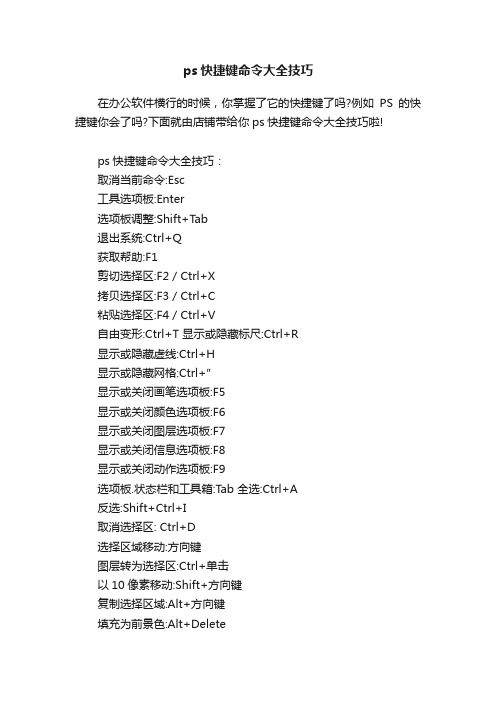
ps快捷键命令大全技巧在办公软件横行的时候,你掌握了它的快捷键了吗?例如PS的快捷键你会了吗?下面就由店铺带给你ps快捷键命令大全技巧啦!ps快捷键命令大全技巧:取消当前命令:Esc工具选项板:Enter选项板调整:Shift+Tab退出系统:Ctrl+Q获取帮助:F1剪切选择区:F2 / Ctrl+X拷贝选择区:F3 / Ctrl+C粘贴选择区:F4 / Ctrl+V自由变形:Ctrl+T 显示或隐藏标尺:Ctrl+R显示或隐藏虚线:Ctrl+H显示或隐藏网格:Ctrl+”显示或关闭画笔选项板:F5显示或关闭颜色选项板:F6显示或关闭图层选项板:F7显示或关闭信息选项板:F8显示或关闭动作选项板:F9选项板.状态栏和工具箱:Tab 全选:Ctrl+A反选:Shift+Ctrl+I取消选择区: Ctrl+D选择区域移动:方向键图层转为选择区:Ctrl+单击以10像素移动:Shift+方向键复制选择区域:Alt+方向键填充为前景色:Alt+Delete填充为背景色:Ctrl+Delete调整色阶工具:Ctrl+L调整色彩平衡:Ctrl+B调节色调/饱和度:Ctrl+U增大笔头大小:[减小笔头大小:]选择最大笔头:Shift+]选择最小笔头:Shift+[重复使用滤镜:Ctrl+F 移至上一图层:Ctrl+[排至下一图层:Ctrl+]移至最前图层:Shift+Ctrl+[移至最底图层:Shift+Ctrl+]激活上一图层:Alt+[激活下一图层:Alt+]合并可见图层:Shift+Ctrl+E翻屏查看:PageUp/PageDown 放大视窗:Ctrl+“+”缩小视窗:Ctrl+“-”放大局部:Ctrl+空格+单击缩小局部:Alt+空格+单击打开文件:Ctrl+O关闭文件:Ctrl+W文件存盘:Ctrl+S打印文件:Ctrl+P恢复到上一步:Ctrl+ZPhotoShop二级快捷键一览范例[文件] ALT+F自动:ALT+F+U+B(批处理)“[文件] ALT+F”表示“文件”菜单的快键是“ALT+F”;“自动:ALT+F+U”表示“自动”命令的快捷键是“ALT+F+U”,即它处在“文件”菜单(F)下;“+B(批处理)”表示“自动”命令(或菜单)下含有多个子命令,其中“批处理”的快捷键是“ATL+F+u+b”,即该命令处于“文件”菜单中的“自动”命令(或菜单)下。
ps快捷键操作指南
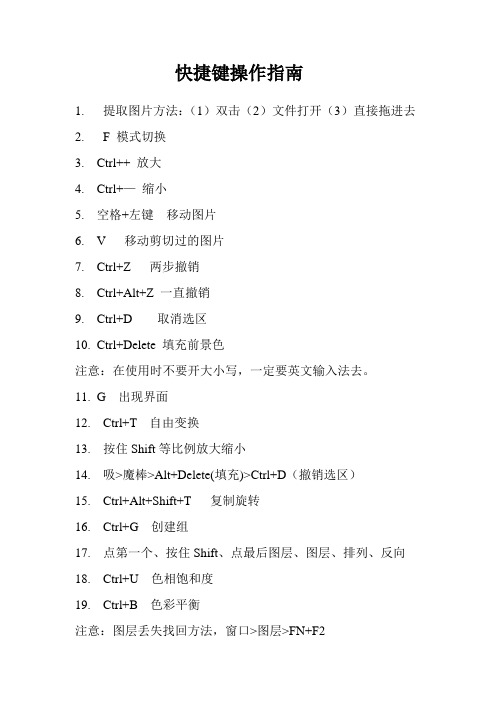
快捷键操作指南1. 提取图片方法:(1)双击(2)文件打开(3)直接拖进去2. F 模式切换3. Ctrl++ 放大4. Ctrl+—缩小5. 空格+左键移动图片6. V 移动剪切过的图片7. Ctrl+Z 两步撤销8. Ctrl+Alt+Z 一直撤销9. Ctrl+D 取消选区10. Ctrl+Delete 填充前景色注意:在使用时不要开大小写,一定要英文输入法去。
11. G 出现界面12. Ctrl+T 自由变换13. 按住Shift等比例放大缩小14. 吸>魔棒>Alt+Delete(填充)>Ctrl+D(撤销选区)15. Ctrl+Alt+Shift+T 复制旋转16. Ctrl+G 创建组17. 点第一个、按住Shift、点最后图层、图层、排列、反向18. Ctrl+U 色相饱和度19. Ctrl+B 色彩平衡注意:图层丢失找回方法,窗口>图层>FN+F220. Ctrl+Alt+G 创建剪切模板;剪切模板的作用:用一个图层中包含像素的区域来限制它上层图像显示的范围,前提是基底图层是透明或者是纯色。
21. Ctrl+M 曲线图像的亮暗度22. 制作大体步骤:选择鼠标图层---拖拽素材到鼠标图层上层---Ctrl+Alt+G创建剪切模板---调整图层的混合模式---选择两个图层---Ctrl+G创建组23. Ctrl+R 标尺24. Ctrl+回车将路径转换为选区、Ctrl+T自由变换、矩形选区、Ctrl+Shift+J 剪切图层、画笔工具:按Shift画直线25.图层模板作用:1.保证源文件的完整性2.白色区域为可见3.黑色区域为遮挡区域不可见。
注意:对下面图像增加任何东西要新建图层。
26.自定义工具、矢量蒙版:图层——矢量蒙版——当前路径(路径内是可见的,路径外是遮盖的)图层样式——描边27.按住Shift移动图层:将一个素材移动到另一个素材的中心位置、魔棒工具、Alt+Delete:填充前景、Ctrl+Delete:填充背景色、Ctrl+Alt+G:剪切蒙版(下面图层的范围控制其上面图层的显示范围)28. Ctrl+J 新建复制图层29. “不透明度”是对整个图层起作用,包括图层特效,比如阴影、外发光之类的都透明;“填充”只对图层上的填充颜色起作用,而对图层特效不起作用.30.Ctrl+回车,Ctrl+D 撤销路径31.新建像素857 56632.选区内Ctrl+T33.第一张图图层混合模式柔光34.第二张图图层混合模式滤光35.第三张图创建图层模板36.魔棒工具W (连续)37.剪切模板Ctrl+Shift+G38.Ctrl+Shift+I 反选39.转换点工具,用来调节点弧度的工具(钢笔里)40.Ctrl+Alt+D 羽化选区41.字母海报制作步骤:1、新建600*800像素,分辨率72,填充深褐色2、输入文字PSD,颜色白色3、根据字母的形状,使用矩形工具建立选区,填充白色4、Ctrl+T自由变换进行旋转5、使用多边形套索工具建立选区,填充颜色6、打开图片素材,移动到文字PSD图层的上方,Ctrl+Alt+G添加剪贴蒙版,调整图层的不透明度,Ctrl+M曲线调整明暗7、输入文字,Ctrl+T自由变换进行旋转音乐类文字人像海报制作步骤:1、新建500*500像素,分辨率72,填充黑色2、使用文字工具输入英文字符(超出图像大小),文字深红色,Ctrl+T 自由变换旋转45度3、打开人像素材,Ctrl+J新建图层副本,将原图层隐藏4、使用多边形套索工具选取人物的唇部,Ctrl+Shift+I反选,Delete删除5、合并文字选择人物,人物图层在文字上方ctrl+alt+G剪贴蒙版6、显示嘴唇7、使用文字工具输入文字,Ctrl+T自由变换旋转45度颓废文字人像海报:1、打开人像素材,Ctrl+Shift+U去色2、Ctrl+J新建副本,滤镜——画笔描边——深色线条——7、1、13、选择背景图层,Ctrl+J新建副本,拖拽到最上面,滤镜——风格化——照亮边缘——1、20、2,模式:叠加4、给图层添加图层蒙版,前景色黑色,使用画笔工具画出人物轮廓5、打开文字素材,模式:正片叠底,图层不透明度:80%。
PS快捷键实用技巧掌握
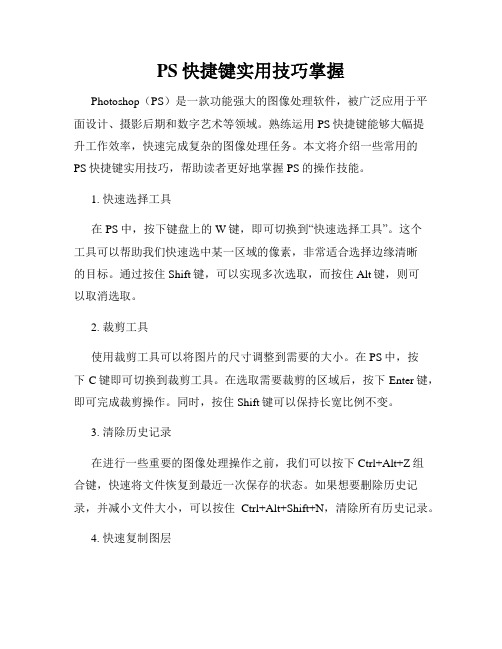
PS快捷键实用技巧掌握Photoshop(PS)是一款功能强大的图像处理软件,被广泛应用于平面设计、摄影后期和数字艺术等领域。
熟练运用PS快捷键能够大幅提升工作效率,快速完成复杂的图像处理任务。
本文将介绍一些常用的PS快捷键实用技巧,帮助读者更好地掌握PS的操作技能。
1. 快速选择工具在PS中,按下键盘上的W键,即可切换到“快速选择工具”。
这个工具可以帮助我们快速选中某一区域的像素,非常适合选择边缘清晰的目标。
通过按住Shift键,可以实现多次选取,而按住Alt键,则可以取消选取。
2. 裁剪工具使用裁剪工具可以将图片的尺寸调整到需要的大小。
在PS中,按下C键即可切换到裁剪工具。
在选取需要裁剪的区域后,按下Enter键,即可完成裁剪操作。
同时,按住Shift键可以保持长宽比例不变。
3. 清除历史记录在进行一些重要的图像处理操作之前,我们可以按下Ctrl+Alt+Z组合键,快速将文件恢复到最近一次保存的状态。
如果想要删除历史记录,并减小文件大小,可以按住Ctrl+Alt+Shift+N,清除所有历史记录。
4. 快速复制图层在PS中,按下Ctrl+J组合键可以快速复制当前图层,并新建一个与复制图层相同的图层。
这对于一些需要进行多次修改但又不希望丢失原图层的情况非常有用。
5. 快速调整图像亮度和对比度调整图像的亮度和对比度是我们常常需要做的操作之一。
在PS中,按下Ctrl+L组合键,即可调出“调整图层级”的选项。
通过调整亮度和对比度滑块,我们可以快速实现图像的调整。
同时,按住Alt键可以在调整时显示直方图,帮助我们更准确地调整图像。
6. 快速填充颜色在PS中,按下Alt+Delete组合键可以快速填充前景色,而按下Ctrl+Delete组合键则可以快速填充背景色。
这个技巧在绘制过程中非常实用,可以帮助我们快速为画布添加颜色。
7. 打开和关闭网格网格是一个非常有用的辅助工具,可以帮助我们更好地对齐和排列图层。
PS操作必备的快捷键

PS操作必备的快捷键在PS操作中,掌握一些快捷键可以提高工作效率,让操作更加流畅。
下面介绍一些PS操作必备的快捷键。
Ctrl + N:新建文件。
使用此快捷键可以快速创建一个新的PS文件,方便开始新的设计工作。
Ctrl + O:打开文件。
通过此快捷键可以打开已有的PS文件,方便编辑和修改。
Ctrl + S:保存文件。
使用此快捷键可以快速保存当前文件,防止数据丢失。
Ctrl + Z:撤销操作。
当我们对某个操作不满意时,可以通过此快捷键快速撤销,回到之前的状态。
Ctrl + Shift + Z:重做操作。
如果我们撤销了某个操作,后来又想恢复,可以使用此快捷键进行重做。
Ctrl + X:剪切选区。
选中某个区域后,使用此快捷键可以将选中区域剪切到剪贴板中,方便粘贴到其他位置。
Ctrl + C:复制选区。
选中某个区域后,使用此快捷键可以将选中区域复制到剪贴板中,方便粘贴到其他位置。
Ctrl + V:粘贴选区。
使用此快捷键可以将剪贴板中的内容粘贴到PS文件中。
Ctrl + A:全选。
使用此快捷键可以选中整个PS文件中的内容,方便批量操作。
Ctrl + D:取消选区。
当我们选中了某个区域后,使用此快捷键可以取消选中,方便重新选择其他区域。
Ctrl + T:自由变换。
使用此快捷键可以对选中的区域进行自由变换,包括旋转、缩放等操作。
Ctrl + G:将图层组合。
使用此快捷键可以将选中的图层进行组合,方便整理和管理图层。
Ctrl + J:复制图层。
选中某个图层后,使用此快捷键可以复制该图层到新的图层中,方便进行图层修改。
Ctrl + E:合并图层。
选中多个图层后,使用此快捷键可以将选中的图层合并为一个,方便减少图层数量。
Ctrl + Shift + I:反选选区。
当我们需要反选选区时,使用此快捷键可以迅速实现。
除了上述快捷键之外,还有很多其他实用的快捷键,可以根据实际需求进行掌握和运用。
通过熟练使用这些快捷键,可以大大提高PS操作的效率,让设计工作更加高效和流畅。
ps快捷键命令大全

ps快捷键命令大全PS快捷键命令大全。
Adobe Photoshop是一款功能强大的图像处理软件,它可以帮助用户完成各种复杂的图像处理任务。
而熟练掌握Photoshop的快捷键命令,可以极大地提高工作效率。
下面将为大家介绍一些常用的PS快捷键命令,希望能对大家的工作和学习有所帮助。
1. 新建文件,Ctrl + N。
使用快捷键Ctrl + N可以快速新建一个文件,方便用户进行图像的编辑和处理。
2. 打开文件,Ctrl + O。
使用快捷键Ctrl + O可以快速打开一个文件,方便用户对已有的图像进行编辑和处理。
3. 保存文件,Ctrl + S。
使用快捷键Ctrl + S可以快速保存文件,避免因意外情况导致文件丢失。
4. 撤销操作,Ctrl + Z。
使用快捷键Ctrl + Z可以快速撤销上一步操作,帮助用户纠正错误。
5. 复制,Ctrl + C。
使用快捷键Ctrl + C可以快速复制选中的内容,方便用户进行粘贴操作。
6. 粘贴,Ctrl + V。
使用快捷键Ctrl + V可以快速粘贴复制的内容,方便用户进行编辑和处理。
7. 剪切,Ctrl + X。
使用快捷键Ctrl + X可以快速剪切选中的内容,方便用户进行移动和编辑。
8. 全选,Ctrl + A。
使用快捷键Ctrl + A可以快速选中整个画布上的内容,方便用户进行整体操作。
9. 反选,Ctrl + Shift + I。
使用快捷键Ctrl + Shift + I可以快速反选当前选中的内容,方便用户进行反向操作。
10. 水平翻转,Ctrl + T,右键-翻转水平。
使用快捷键Ctrl + T可以快速进行图像的自由变换,右键-翻转水平可以快速实现水平翻转。
11. 垂直翻转,Ctrl + T,右键-翻转垂直。
使用快捷键Ctrl + T可以快速进行图像的自由变换,右键-翻转垂直可以快速实现垂直翻转。
12. 向下合并图层,Ctrl + E。
使用快捷键Ctrl + E可以快速将选中的图层向下合并,方便用户进行图层管理。
(完整版)ps快捷键大全
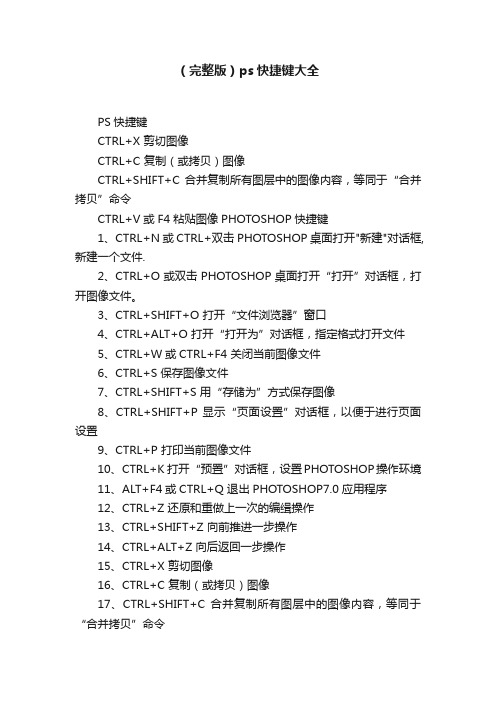
(完整版)ps快捷键大全PS快捷键CTRL+X 剪切图像CTRL+C 复制(或拷贝)图像CTRL+SHIFT+C 合并复制所有图层中的图像内容,等同于“合并拷贝”命令CTRL+V或F4 粘贴图像PHOTOSHOP快捷键1、CTRL+N 或CTRL+双击PHOTOSHOP 桌面打开"新建"对话框,新建一个文件.2、CTRL+O或双击PHOTOSHOP桌面打开“打开”对话框,打开图像文件。
3、CTRL+SHIFT+O 打开“文件浏览器”窗口4、CTRL+ALT+O 打开“打开为”对话框,指定格式打开文件5、CTRL+W或CTRL+F4 关闭当前图像文件6、CTRL+S 保存图像文件7、CTRL+SHIFT+S 用“存储为”方式保存图像8、CTRL+SHIFT+P 显示“页面设置”对话框,以便于进行页面设置9、CTRL+P 打印当前图像文件10、CTRL+K 打开“预置”对话框,设置PHOTOSHOP操作环境11、ALT+F4或CTRL+Q 退出PHOTOSHOP7.0应用程序12、CTRL+Z 还原和重做上一次的编缉操作13、CTRL+SHIFT+Z 向前推进一步操作14、CTRL+ALT+Z 向后返回一步操作15、CTRL+X 剪切图像16、CTRL+C 复制(或拷贝)图像17、CTRL+SHIFT+C 合并复制所有图层中的图像内容,等同于“合并拷贝”命令19、CTRL+SHIFT+V 粘贴图像到选取区域中,等同于“粘贴入”命令20、SHIFT+Backspace 打开“填充”对话框21、ALT+DELETE 或ALT+Backspace 在图像中或选取范围中填充前景色22、CTRL+DELETE 或 CTRL+Backspace 在图像中或选取范围中填充背景色23、CTRL+T 进行自由变换24、CTRL+L 打开“色阶”对话框,调整图像色调25、CTRL+SHIFT+L 等同于执行“自动色阶”命令26、CTRL+SHIFT+ALT+L 等同于执行“自动对比”命令27、CTRL+SHIFT+B 等同于执行“自动校对颜色”命令28、CTRL+M 打开“曲线”对话框,进行曲线调整图像色调29、CTRL+B 打开“色彩平衡”对话框,调整图像色彩平衡30、CTRL+U 打开“色相/饱和度”对话框,调整图像色相、饱和度和明度31、CTRL+SHIFT+U 等同于执行“去色”命令,减少图像饱和度32、CTRL+I 将图像颜色反相33、CTRL+SHIFT+N 打开“新图层”对话框,建立新图层34、CTRL+J 将图层中选取范围剪切到新图层中,或复制当前活动图层中的内容35、CTRL+SHIFT+J 将图层中选取范围剪切到新图层中36、CTRL+G 将当前作用图层与下一图层建立编组37、CTRL+SHIFT+G 还原编组38、CTRL+SHIFT+] 将当前作用图层移到最顶层39、CTRL+] 将当前作用图层往上移一层40、CTRL+[ 将当前作用图层住下移一层41、CTRL+SHIFT+[ 将当前作用图层移到最底层42、CTRL+E 将当前作用图层与下一层合并43、CTRL+SHIFT+E 合并所有可见层45、CTRL+D 取消范围选取46、CTRL+SHIFT+D 重复上一次范围选取47、CTRL+SHIFT+I 将选取范围反转48、CTRL+ALT+D 打开“羽化选区”对话框,羽化选取范围边缘49、CTRL+F 重复上一次滤镜操作50、CTRL+SHIFT+F 打开“消褪”对话框,对上一次滤镜效果进行渐变效果设置51、CTRL+ALT+F 打开上一次执行的滤镜对话框52、CTRL+Y 以CMYK模式预览其他模式下的图像53、CTRL+SHIFT+Y 色域警告54、CTRL+“+”成倍地放大图像显示比例55、CTRL+“-”成倍地缩小图像显示比例56、CTRL+0(零)以最合适的显示比例显示图像窗口中的内容57、ALT+ CTRL+0(零)以1:1的像素数显示图像58、CTRL+H 显示/隐藏选取范围的虚框线、以及网格线、参考线和切片等59、CTRL+SHIFT+H 显示/隐藏路径60、CTRL+R 显示/隐藏标尺61、CTRL+ALT+;锁定参考线,使它不能进行移动62、F4 粘贴图像63、F5 显示或隐藏“画笔”控制面板64、F6 显示或隐藏“颜色”控制面板65、F7 显示或隐藏“图层”控制面板66、F8 显示或隐藏“信息”控制面板67、F9 显示或隐藏“动作”控制面板68、F12 恢复图像69、ENTER 在未打开工具选项栏时,按下此键可显示工具栏70、TAB 显示或隐藏工具箱、工具栏和控制面板71、SHIFT+TAB 显示或隐藏控制面板,但不隐藏工具箱72、CTRL+TAB或CTRL+F6 切换至下一幅图像73、CTRL+SHIFT+TAB 或CTRL+SHIFT+F6 切换至上一幅图像74、CTRL+拖动(除选中抓手工具和编辑路径工具时)移动图像75、CTRL+ALT+拖动(除选中抓手工具和编辑路径工具时)移动并复制图像76、CTRL+SHIFT+拖动(除选中抓手工具和编辑路径工具时)按水平、垂直45度角的方向移动图像77、CTRL+ALT+SHIFT+拖动(除选中抓手工具和编辑路径工具时)按水平、垂直或45度角的方向移动复制图像78、CTRL+方向键(除选中抓手工具和编辑路径工具时)以1个像素为单位向4个方向移动图像79、CTRL+SHIFT+方向键(除选中抓手工具和编辑路径工具时)以10个像素为单位向4个方向移动图像PHOTOSHOP 中使用在选取范围时的快捷键1. 用矩形选框工具和椭圆选框工具选取时,按下SHIFT键,可选取正方形或圆形范围2. 用矩形选框工具和椭圆选框工具选取时,按下ALT键,可选取以开始点为中心的矩形或椭圆形范围3. 用矩形选框工具和椭圆选框工具选取时,按下SHIFT+ALT键,可选取以开始点为中心的正方形或圆形范围4. SHIFT+选取工具选取可在原有的选取范围上增加选取范围5. ALT+选取工具选取可在原有的选取范围上删减选取范围6. 移动选取范围时,按下方向键以1个像素为单位向4个方向移动选取范围7. 移动选取范围时,按下SHIFT+方向键以10个像素为单位向4个方向移动选取范围8. 鼠标拖动选取范围移动该选取范围9. 先按下鼠标拖动选取范围,再按SHIFT 键可按水平、垂直和45度角的方向移动选取范围PHOTOSHOP 中用于选择颜色混合模式的快捷键(只针对于“图层”控制面板)1. SHIFT+ALT+N 选择正常模式2. SHIFT+ALT+I 选择溶解模式3. SHIFT+ALT+M 选择正片叠底模式4. SHIFT+ALT+S 选择滤色模式5. SHIFT+ALT+O 选择叠加模式6. SHIFT+ALT+F 选择柔光模式7. SHIFT+ALT+H 选择强光模式8. SHIFT+ALT+V 选择亮光模式9. SHIFT+ALT+J 选择线性模式10. SHIFT+ALT+D 选择颜色减淡模式11. SHIFT+ALT+Y 选择亮度模式12. SHIFT+ALT+W 选择线性减淡模式13. SHIFT+ALT+B 选择颜色加深模式14. SHIFT+ALT+A 选择线性加深模式15. SHIFT+ALT+K 选择变暗模式16. SHIFT+ALT+G 选择变亮模式17. SHIFT+ALT+E 选择差值模式18. SHIFT+ALT+X 选择排除模式19. SHIFT+ALT+U 选择色相模式20. SHIFT+ALT+T 选择饱和度模式21. SHIFT+ALT+C 选择颜色模式PHOTOSHOP 中在控制面板中使用的快捷键在图层控制面板中:1. CTRL+单击预览缩略图载入当前图层选取范围2. CTRL+SHIFT+单击预览缩略图增加选项范围到原有选取范围中3. SHIFT+单击图层蒙板预览缩略图关闭图层蒙板4. ALT+单击图层蒙板预览缩略图在图像内容与图层蒙板之间切换5. / 选中或取消选中“锁定透明像素“复选框6. ALT+单击图层分界线建立或撤消图层剪辑组7. ALT+单击“创建新图层”按钮打开“新图层”对话框,建立新图层8. CTRL+单击“创建新图层”按钮在当前图层的下面建立新图层9. ALT+双击“图层样式”图层图标清除图层效果通道控制面板的快捷键:1. SHIFT+单击各原色通道复选多个原色通道2. CRTL+单击通道预览缩略图安装该通道选取范围3. SHIFT+CRTL+单击通道预览缩略图增加选取范围到原有选取范围中4. CTRL+~ 选中主通道5. CTRL+数字键选中相对应的通道6. ALT+单击“创建新通道”按钮打开“新通道”对话框,建立新通道7. CTRL+单击“创建新通道”按钮打开“新专色通道”对话框,建立新专色通道8. SHIFT+单击ALPHA通道在主通道与ALPHA通道之间来回切换路径控制面板的快捷键:1. SHIFT+单击路径关闭当前路径2. CTRL+单击路径安装该路径选取范围3. SHIFT+CTRL+单击路径增加选取范围到原有选取范围攻中4. ALT+单击“创建路径”按钮打开“新路径”对话框,建立新路径历史记录控制面板的快捷键:1. CTRL+SHIFT+Z 向前推进一步操作2. CTRL+ALT+Z 向后返回一步操作(最多可返回20步)3. CTRL+Z 返回上一步操作(只可以返回一步)色板控制面板上的一些快捷键:1. ALT+单击色样方格删除当前色样2. SHIFT+单击色样方格以前景色替代当前色样3. SHIFT+ CTRL+单击色样方格在当前处插入色样。
Photoshop中的键盘快捷键和技巧大全

Photoshop中的键盘快捷键和技巧大全Photoshop是一款功能强大的图像处理软件,它提供了多种操作方式来提高工作效率。
其中,键盘快捷键和技巧是使用Photoshop时非常实用和高效的功能。
本文将详细介绍Photoshop中的键盘快捷键和技巧,并提供相关步骤和使用方法。
I. Photoshop快捷键Photoshop提供了众多的快捷键,通过在使用过程中熟练掌握这些快捷键,可以大大提高工作效率。
下面列举一些常用的快捷键:1. Ctrl + N:创建新的文档或画布2. Ctrl + O:打开现有的文档或图片3. Ctrl + S:保存当前的文档或图片4. Ctrl + Z:撤销上一步操作5. Ctrl + Shift + Z:重做上一步操作6. Ctrl + A:全选当前文档或图片7. Ctrl + C:复制选中的内容8. Ctrl + V:粘贴被复制的内容9. Ctrl + X:剪切选中的内容10. Ctrl + T:进行自由变换11. Ctrl + Alt + Z:选择并打开历史记录状态12. Ctrl + Alt + Shift + S:存储用于Web的图像13. Ctrl + Shift + I:反选所选内容II. Photoshop技巧除了快捷键外,Photoshop还提供了一些实用的技巧,可以帮助用户更好地使用这个软件。
以下是一些常见的技巧:1. 图层掩码:使用图层掩码可以很方便地用于控制图层上的可见性和透明度。
使用图层掩码时,只需在图层面板中点击添加图层掩码按钮,然后使用画笔工具对图层进行涂抹即可。
2. 使用智能对象:将图像转换为智能对象后,可以随时调整其大小和样式,而不会丢失图像的质量。
只需右键点击图层,选择转换为智能对象即可。
3. 调整图像曝光度:通过调整图像的曝光度可以改善图像的亮度和对比度。
选择菜单栏中的“图像”选项,然后选择“调整”和“曝光度/对比度”,即可调整图像的曝光度。
ps快捷键与操作技巧
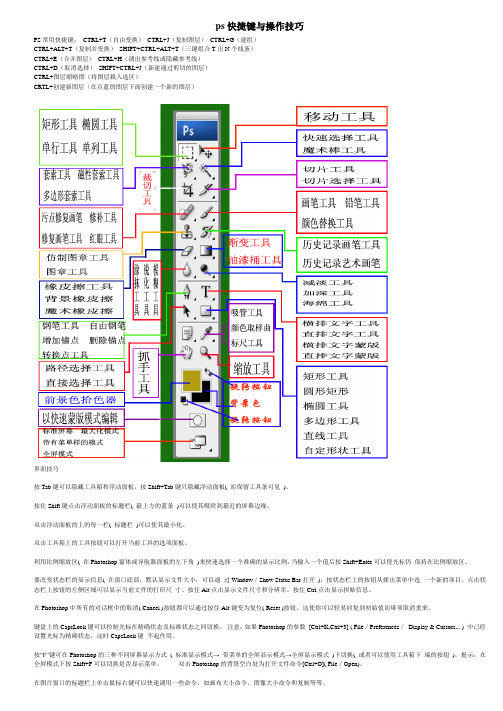
ps快捷键与操作技巧PS常用快捷键;CTRL+T(自由变换)CTRL+J(复制图层)CTRL+G(建组)CTRL+ALT+T(复制并变换)SHIFT+CTRL+ALT+T(三键组合T出N个线条)CTRL+E(合并图层)CTRL+H(调出参考线或隐藏参考线)CTRL+D(取消选择)SHIFT+CTRL+J(新建通过剪切的图层)CTRL+图层缩略图(将图层载入选区)CRTL+创建新图层(在点蓝的图层下面创建一个新的图层)界面技巧按Tab键可以隐藏工具箱和浮动面板,按Shift+Tab键只隐藏浮动面板( 而保留工具条可见)。
按住Shift键点击浮动面板的标题栏( 最上方的蓝条)可以使其吸附到最近的屏幕边缘。
双击浮动面板的上的每一栏( 标题栏)可以使其最小化。
双击工具箱上的工具按钮可以打开当前工具的选项面板。
利用比例缩放区( 在Photoshop窗体或导航器面板的左下角)来快速选择一个准确的显示比例,当输入一个值后按Shift+Enter可以使光标仍保持在比例缩放区。
要改变状态栏的显示信息( 在窗口底部,默认显示文件大小,可以通过Window/Show Status Bar打开),按状态栏上的按钮从弹出菜单中选一个新的项目。
点击状态栏上按钮的左侧区域可以显示当前文件的打印尺寸、按住Alt点击显示文件尺寸和分辨率、按住Ctrl点击显示拼贴信息。
在Photoshop中所有的对话框中的取消( Cancel )按钮都可以通过按住Alt键变为复位( Reset )按钮。
这使你可以轻易回复到初始值而毋须取消重来。
键盘上的CapsLock键可以控制光标在精确状态及标准状态之间切换。
注意:如果Photoshop的参数[Ctrl+K,Ctrl+3] ( File/Preferences/Display & Cursors... ) 中已经设置光标为精确状态,这时CapsLock键不起作用。
按“F”键可在Photoshop的三种不同屏幕显示方式( 标准显示模式→ 带菜单的全屏显示模式→全屏显示模式)下切换( 或者可以使用工具箱下端的按钮)。
PS快捷键全面解析
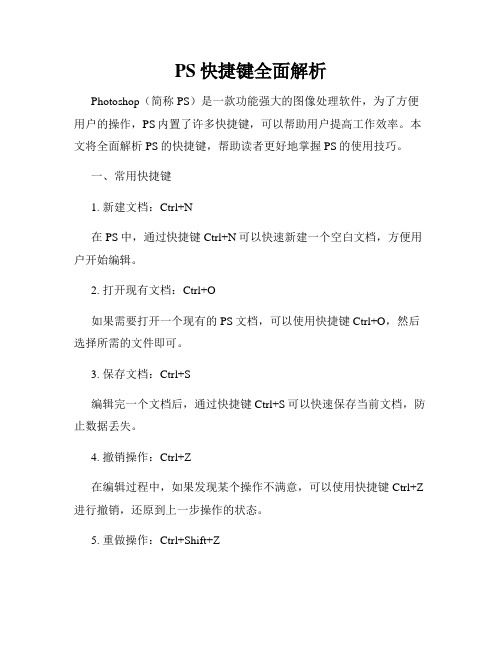
PS快捷键全面解析Photoshop(简称PS)是一款功能强大的图像处理软件,为了方便用户的操作,PS内置了许多快捷键,可以帮助用户提高工作效率。
本文将全面解析PS的快捷键,帮助读者更好地掌握PS的使用技巧。
一、常用快捷键1. 新建文档:Ctrl+N在PS中,通过快捷键Ctrl+N可以快速新建一个空白文档,方便用户开始编辑。
2. 打开现有文档:Ctrl+O如果需要打开一个现有的PS文档,可以使用快捷键Ctrl+O,然后选择所需的文件即可。
3. 保存文档:Ctrl+S编辑完一个文档后,通过快捷键Ctrl+S可以快速保存当前文档,防止数据丢失。
4. 撤销操作:Ctrl+Z在编辑过程中,如果发现某个操作不满意,可以使用快捷键Ctrl+Z 进行撤销,还原到上一步操作的状态。
5. 重做操作:Ctrl+Shift+Z如果撤销了某个操作后,发现还是需要这个操作,则可以通过快捷键Ctrl+Shift+Z进行重做,恢复到之前的操作状态。
6. 复制选中内容:Ctrl+C当需要复制选中的内容时,可以使用快捷键Ctrl+C,然后再使用Ctrl+V进行粘贴。
7. 剪切选中内容:Ctrl+X与复制类似,使用快捷键Ctrl+X可以剪切选中的内容,然后使用Ctrl+V进行粘贴。
8. 全选:Ctrl+A有时候需要选中整个画布或者图层的内容,可以使用快捷键Ctrl+A 进行全选。
9. 组合图层:Ctrl+G当需要将多个图层组合在一起时,可以使用快捷键Ctrl+G,将选中的图层进行组合。
10. 解散图层组:Shift+Ctrl+G与组合相反,如果需要解散已经组合的图层,可以使用快捷键Shift+Ctrl+G。
二、调整图像的快捷键1. 放大:Ctrl++(加号)要放大图像或者画布,可以使用快捷键Ctrl++(加号)。
2. 缩小:Ctrl+-(减号)与放大相反,使用快捷键Ctrl+-(减号)可以缩小图像或者画布。
3. 调整图层透明度:数字键1-9在PS中,可以通过数字键1-9进行图层透明度的调整,1对应10%,9对应90%。
(完整版)photoshop快捷键及技巧大全
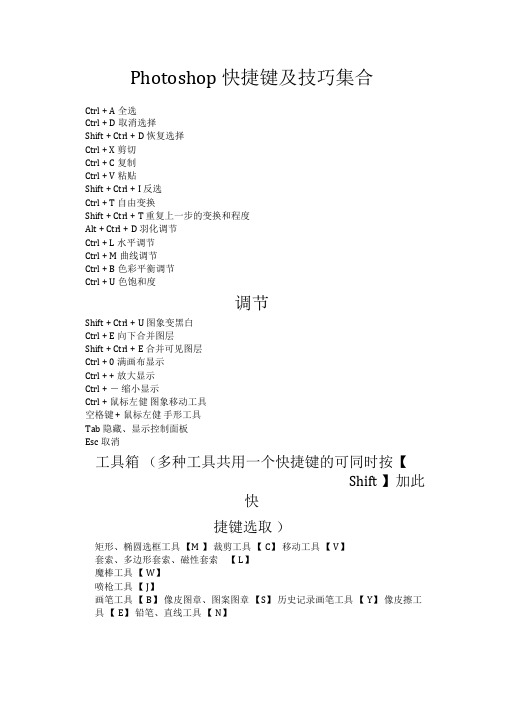
Photoshop 快捷键及技巧集合Ctrl + A 全选Ctrl + D 取消选择Shift + Ctrl + D 恢复选择Ctrl + X 剪切Ctrl + C 复制Ctrl + V 粘贴Shift + Ctrl + I 反选Ctrl + T 自由变换Shift + Ctrl + T 重复上一步的变换和程度Alt + Ctrl + D 羽化调节Ctrl + L 水平调节Ctrl + M 曲线调节Ctrl + B 色彩平衡调节Ctrl + U 色饱和度调节Shift + Ctrl + U 图象变黑白Ctrl + E 向下合并图层Shift + Ctrl + E 合并可见图层Ctrl + 0 满画布显示Ctrl + + 放大显示Ctrl + -缩小显示Ctrl + 鼠标左健图象移动工具空格键 + 鼠标左健手形工具Tab 隐藏、显示控制面板Esc 取消工具箱(多种工具共用一个快捷键的可同时按【Shift 】加此快捷键选取)矩形、椭圆选框工具【M 】裁剪工具【 C】移动工具【 V】套索、多边形套索、磁性套索【 L】魔棒工具【 W】喷枪工具【 J】画笔工具【 B】像皮图章、图案图章【S】历史记录画笔工具【 Y】像皮擦工具【 E】铅笔、直线工具【 N】模糊、锐化、涂抹工具【R】减淡、加深、海棉工具【 O】钢笔、自由钢笔、磁性钢笔【 P】添加锚点工具【 +】删除锚点工具【 -】直接选取工具【 A】文字、文字蒙板、直排文字、直排文字蒙板【 T】度量工具【 U】直线渐变、径向渐变、对称渐变、角度渐变、菱形渐变【 G】油漆桶工具【K】吸管、颜色取样器【 I】抓手工具【 H】缩放工具【 Z】默认前景色和背景色【D】切换前景色和背景色【X】切换标准模式和快速蒙板模式【 Q】标准屏幕模式、带有菜单栏的全屏模式、全屏模式【 F】临时使用移动工具【 Ctrl】临时使用吸色工具【 Alt】临时使用抓手工具【空格】打开工具选项面板【 Enter】循环选择画笔【[】或【]】选择第一个画笔【Shift】+【[】选择最后一个画笔【 Shift】+【]】建立新渐变(在”渐变编辑器”中)【Ctrl】+【 N】快速输入工具选项(当前工具选项面板中至少有一个可调节数字0】至【 9】创建规则选区1、矩形 :注: M ,SHIFT+M应用; 2、椭圆形3、单行单列4、技巧 :(1): Shift:可画出正方形或者正圆形选区。
PS快捷键操作技巧指南

PS快捷键操作技巧指南Photoshop(简称PS)是一款广泛应用于图像处理和美术设计领域的软件,它提供了丰富的功能和强大的工具。
学习和掌握快捷键操作技巧,可以帮助提高工作效率和操作流畅度。
本文将为您介绍一些常用的PS快捷键操作技巧,帮助您成为PS的高级用户。
1. 常用工具快捷键1.1 选择工具- 移动工具:V- 画笔工具:B- 橡皮擦工具:E- 喷枪工具:J- 油漆桶工具:G- 钢笔工具:P1.2 缩放与旋转工具- 缩放工具:Z- 旋转工具:R1.3 裁剪工具- 框选工具:M- 自由变换工具:Ctrl+T1.4 取样工具- 吸管工具:I- 色彩取样工具:Alt+左键点击2. 图层操作快捷键2.1 创建与删除图层- 新建图层:Ctrl+Shift+N- 删除图层:Delete2.2 图层属性- 图层不透明度调整:数字键盘数字输入(0-9)- 锁定图层:/- 隐藏图层:Ctrl+2- 扁平图层复制:Ctrl+J2.3 图层组- 创建图层组:Ctrl+G- 解散图层组:Shift+Ctrl+G- 嵌套图层组:Alt+将图层拖至目标组3. 画板操作快捷键3.1 创建与关闭画板- 新建画板:Ctrl+N- 关闭画板:Ctrl+W3.2 保存与导出画板- 保存画板:Ctrl+S- 导出画板:Shift+Ctrl+Alt+S 3.3 切换画板- 前一画板:F- 后一画板:Shift+F4. 图像调整快捷键4.1 色相、饱和度和亮度调整- 快速调整:Ctrl+U- 单个通道调整:- 色相:Ctrl+1- 饱和度:Ctrl+2- 亮度:Ctrl+34.2 色阶调整- 色阶调整:Ctrl+L4.3 曲线调整- 曲线调整:Ctrl+M4.4 色彩平衡调整- 色彩平衡调整:Ctrl+B5. 其他常用快捷键5.1 撤销与重做操作- 撤销操作:Ctrl+Z- 重做操作:Shift+Ctrl+Z5.2 打开与关闭面板- 打开或关闭调整面板:F5- 打开或关闭历史记录面板:F10 5.3 拷贝与粘贴操作- 复制:Ctrl+C- 粘贴:Ctrl+V5.4 快速保存- 快速保存:Ctrl+Shift+S综上所述,本文列举了一些常用的PS快捷键操作技巧,帮助您增强对PS软件的操作熟练度并提高工作效率。
PS快捷键详解
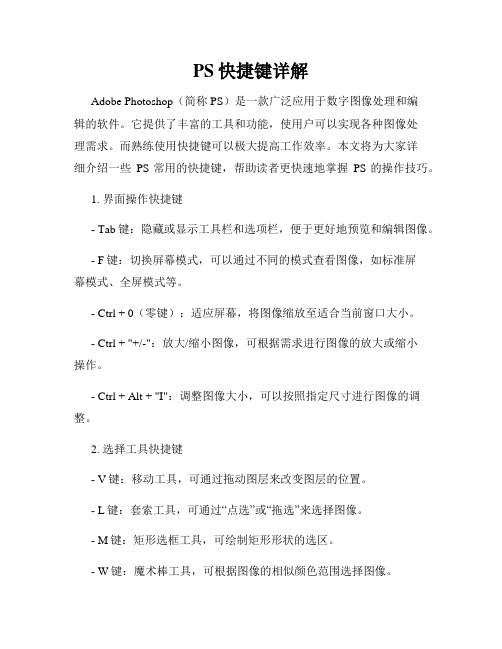
PS快捷键详解Adobe Photoshop(简称PS)是一款广泛应用于数字图像处理和编辑的软件。
它提供了丰富的工具和功能,使用户可以实现各种图像处理需求。
而熟练使用快捷键可以极大提高工作效率。
本文将为大家详细介绍一些PS常用的快捷键,帮助读者更快速地掌握PS的操作技巧。
1. 界面操作快捷键- Tab键:隐藏或显示工具栏和选项栏,便于更好地预览和编辑图像。
- F键:切换屏幕模式,可以通过不同的模式查看图像,如标准屏幕模式、全屏模式等。
- Ctrl + 0(零键):适应屏幕,将图像缩放至适合当前窗口大小。
- Ctrl + "+/-":放大/缩小图像,可根据需求进行图像的放大或缩小操作。
- Ctrl + Alt + "I":调整图像大小,可以按照指定尺寸进行图像的调整。
2. 选择工具快捷键- V键:移动工具,可通过拖动图层来改变图层的位置。
- L键:套索工具,可通过“点选”或“拖选”来选择图像。
- M键:矩形选框工具,可绘制矩形形状的选区。
- W键:魔术棒工具,可根据图像的相似颜色范围选择图像。
- G键:渐变工具,可在图像中创建渐变效果。
3. 画笔工具快捷键- B键:普通画笔工具,可通过绘制曲线和线条来编辑图像。
- E键:橡皮擦工具,可擦除绘制的线条或图层。
- X键:前景色和背景色交换,可以实现绘制前景色或背景色的效果。
- ]或[键:调整画笔大小,可以根据需要增大或减小画笔的大小。
- Shift + "[/]":调整画笔的硬度,可以设置画笔的硬度来改变绘制的效果。
4. 图层操作快捷键- Ctrl + J:复制选定的图像到一个新的图层。
- Ctrl + Alt + G:将选中的图层创建为剪贴蒙版,用于实现图像的遮罩效果。
- Ctrl + Alt + E:可将所有的可见图层合并为一个新的图层。
- Alt + 双击图层缩略图:显示图层选项,可对每个图层进行个性化的设置。
PS快捷键实用技巧详解

PS快捷键实用技巧详解PS(Adobe Photoshop)是一款广泛应用于图像处理和设计的软件,它拥有丰富的功能和操作方式。
为了提高工作效率,熟练掌握PS的快捷键是非常重要的。
本文将详细介绍PS的快捷键实用技巧,以帮助读者更快速、高效地使用该软件。
一、PS快捷键简介在使用PS软件时,快捷键可以帮助我们快速地切换工具、执行命令和操作图像。
通过熟练使用快捷键,可以节省大量的时间和精力,提高工作效率。
下面是一些常用的PS快捷键:1. 基本操作快捷键:- Ctrl + N:新建文件- Ctrl + O:打开文件- Ctrl + S:保存文件- Ctrl + Z:撤销- Ctrl + Y:重做- Ctrl + X:剪切- Ctrl + C:复制- Ctrl + V:粘贴- Ctrl + A:全选- Ctrl + D:取消选择- Ctrl + T:自由变换2. 图层操作快捷键:- Ctrl + J:复制当前图层- Ctrl + G:将图层放入文件夹- Ctrl + E:合并可见图层- Ctrl + [:下移图层- Ctrl + ]:上移图层- Ctrl + Shift + N:新建图层- Ctrl + Shift + Alt + E:复制所有可见图层合并为一层- Ctrl + Shift + ]:将图层置于顶层- Ctrl + Shift + [:将图层置于底层3. 工具切换快捷键:- V:选择工具- M:矩形工具- L:套索工具- W:魔术棒工具- B:刷子工具- S:魔棒工具- O:光标取色工具- P:钢笔工具- T:文本工具二、实用技巧详解除了基本操作之外,PS还有很多实用的技巧可以帮助我们更高效地处理图像。
以下是一些常用的技巧:1. 快速选择:使用快捷键W,可以快速切换到魔术棒工具,然后点击图片即可选中相似颜色的区域。
按住Shift键可以多次点击以选中多个区域。
2. 文字效果:使用快捷键T,可以快速切换到文本工具,然后点击图片即可插入文字。
PS快捷键实用功能大全

PS快捷键实用功能大全Photoshop(简称PS)是一款广泛应用于图像处理和设计领域的软件。
为了提高工作效率和便捷操作,PS提供了许多快捷键功能,可以极大地简化操作流程。
本文将为您介绍一些实用的PS快捷键功能,帮助您更高效地使用PS。
一、基本操作快捷键1. 新建文档:Ctrl + N快速创建新的PS文档,方便进行后续的设计和编辑工作。
2. 打开文档:Ctrl + O快速打开已有的PS文档,方便进行后续的编辑和保存操作。
3. 保存文档:Ctrl + S将当前文档保存到指定目录,避免因意外操作导致数据丢失。
4. 撤销操作:Ctrl + Z可以取消前一步或多步的操作,防止错误的修改对设计造成影响。
5. 复制选中内容:Ctrl + C将选中的图层、图像或文字等内容复制到剪贴板,方便粘贴到其他位置使用。
6. 粘贴内容:Ctrl + V将剪贴板中的内容粘贴到当前位置,快速添加所需图层或图像。
7. 删除选中内容:Ctrl + X快速删除选中的图层、图像或文字等内容,便捷进行删除操作。
8. 放大视图:Ctrl + "+"可以对当前画布进行放大操作,便于查看和编辑细节。
9. 缩小视图:Ctrl + "-"可以对当前画布进行缩小操作,便于查看整体效果和调整设计布局。
二、图层操作快捷键1. 新建图层:Ctrl + Shift + N快速创建新的图层,方便进行图层管理和分层设计。
2. 合并图层:Ctrl + E将选中的多个图层进行合并,方便进行后续的编辑和调整。
3. 图层可见性切换:Ctrl + /方便快速切换图层的可见性,便于在多层图像中进行定位和编辑。
4. 图层锁定:Ctrl + /可以锁定当前选中的图层,避免在编辑过程中误操作对图层造成影响。
5. 图层隐藏:Ctrl + H快速隐藏选中的图层,便于查看和编辑其他图层。
三、工具操作快捷键1. 画笔工具:B快速切换至画笔工具,方便进行绘制和修饰操作。
Photoshop快捷键及记忆方法

Photoshop快捷键及记忆方法在运用Photoshop的过程中,就如果加入快捷键操作,速度就会提升很多。
下面店铺为大家整理了Photoshop快捷键及记忆方法,希望能帮到大家!一、Photoshop一般工具的快捷键都是英文单词的首写字母:选取框 M; 裁剪 C; 移动 V; 套索 L; 魔棒 W; 喷枪 J; 画笔 B; 橡皮图章 S; 历史记录画笔Y; 橡皮擦 E; 铅笔、直线 N; 模糊、锐化、涂抹 R; 减淡、加深、海绵 O; 钢笔 P; 添加锚点 +; 删除锚点 -; 直接选取 A; 文字 T; 度量工具 U; 渐变工具 G; 油漆桶 K; 吸管 I; 抓手 H; 缩放 Z; 默认前景色和背景色D; 切换前景色和背景色X; 切换标准模式和快速蒙板模式 Q; 标准屏幕模式 F; 临时使用移动工具 Ctrl; 临时使用抓手工具,或是选择时临时进行选框的移动 [空格键];注:多种工具共用一个快捷键的可同时按SHIFT+此快捷键来选取。
附档请参考各常用工具使用说明。
二、Ps快捷键 (按功能分类)1、图层应用相关快捷键:复制图层:Ctrl+j向下合并图层:Ctrl+E合并可见图层:Ctrl+Shift+E激活上一图层:Alt+中括号(】)激活下一图层:Alt+中括号(【)移至上一图层:Ctrl+中括号(】) 移至下一图层:Ctrl+中括号(【) 放大视窗:Ctrl+“+” 缩小视窗:Ctrl+“—”放大局部:Ctrl+空格键+鼠标单击缩小局部:Alt+空格键+鼠标单击2、区域选择相关快捷键:全选:Ctrl+A 取消选择:Ctrl+D反选:Ctrl+Shift+I 或 shift+F7选择区域移动:方向键恢复到上一步:Ctrl+Z剪切选择区域:Ctrl+X复制选择区域:Ctrl+C粘贴选择区域:Ctrl+V轻微调整选区位置:Ctrl+Alt+方向键复制并移动选区:Alt+移动工具增加图像选区:按住Shift+划选区减少选区:按住Atl+划选区相交选区:Shift+Alt+划选区3、前景色、背景色的设置快捷键:填充为前景色:Alt+填充为背景色:Ctrl+将前景色、背景色设置为默认设置(前黑后白模式):D 前背景色互换:X4、图像调整相关快捷键:调整色阶工具:Ctrl+L 调整色彩平衡:Ctrl+B 调节色调/饱和度:Ctrl+U 调整→曲线ctrl+M 去色:Ctrl+Shift+U5、画笔调整相关快捷键:增大笔头大小:中括号(】)减小笔头大小:中括号(【)选择最大笔头:Shift+中括号(】)选择最小笔头:Shift+中括号(【)使用画笔工具:B6、面板及工具使用相关快捷键:取消当前命令:Esc工具选项板:Enter选项板调整:Shift+Tab(可显示或隐藏常用选项面板,也可在单个选项面板上的各选项间进行调整)关闭或显示工具面板(浮动面板):Tab 获取帮助:F1剪切选择区:F2(Ctrl+X) 拷贝选择区域:F3(Ctrl+C) 粘贴选择区域:F4(Ctrl+V) 显示或关闭画笔选项板:F5 显示或关闭颜色选项板:F6 显示或关闭图层选项板:F7 显示或关闭信息选项板:F8 显示或关闭动作选项板:F9由IRCS切换到PS快捷键:Ctrl+Shift+M 快速图层蒙版模式:Q 渐变工具快捷键:G 矩形选框快捷键:M 7、文件相关快捷键:打开文件:Ctrl+O(或点文件下拉菜单中的“打开文件”按钮,或者是双击编辑窗口灰色地板) 关闭文件:Ctrl+W 文件存盘:Ctrl+S 退出系统:Ctrl+Q三、ps快捷键快速记忆方法1、平民法:将下图作为墙纸2、土豪法:购买ps专用键盘膜3、学霸法:天天修20张以上的图片4、实在不行就死记硬背吧。
Photoshop操作技巧和快捷键
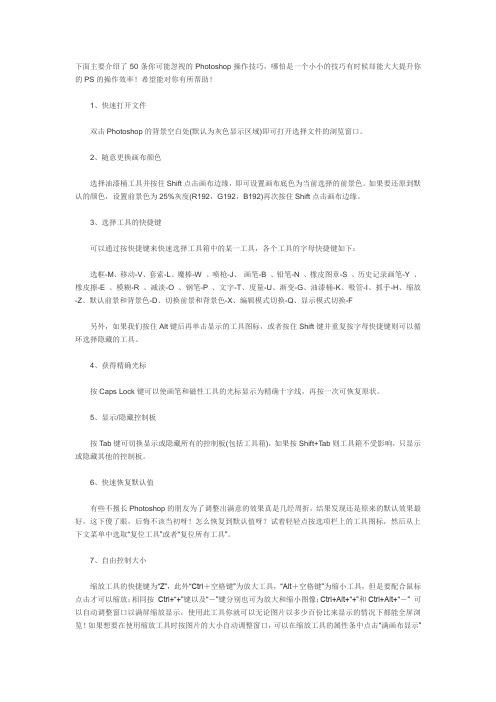
下面主要介绍了50条你可能忽视的Photoshop操作技巧,哪怕是一个小小的技巧有时候却能大大提升你的PS的操作效率!希望能对你有所帮助!1、快速打开文件双击Photoshop的背景空白处(默认为灰色显示区域)即可打开选择文件的浏览窗口。
2、随意更换画布颜色选择油漆桶工具并按住Shift点击画布边缘,即可设置画布底色为当前选择的前景色。
如果要还原到默认的颜色,设置前景色为25%灰度(R192,G192,B192)再次按住Shift点击画布边缘。
3、选择工具的快捷键可以通过按快捷键来快速选择工具箱中的某一工具,各个工具的字母快捷键如下:选框-M、移动-V、套索-L、魔棒-W 、喷枪-J、画笔-B 、铅笔-N 、橡皮图章-S 、历史记录画笔-Y 、橡皮擦-E 、模糊-R 、减淡-O 、钢笔-P 、文字-T、度量-U、渐变-G、油漆桶-K、吸管-I、抓手-H、缩放-Z、默认前景和背景色-D、切换前景和背景色-X、编辑模式切换-Q、显示模式切换-F另外,如果我们按住Alt键后再单击显示的工具图标,或者按住Shift键并重复按字母快捷键则可以循环选择隐藏的工具。
4、获得精确光标按Caps Lock键可以使画笔和磁性工具的光标显示为精确十字线,再按一次可恢复原状。
5、显示/隐藏控制板按Tab键可切换显示或隐藏所有的控制板(包括工具箱),如果按Shift+Tab则工具箱不受影响,只显示或隐藏其他的控制板。
6、快速恢复默认值有些不擅长Photoshop的朋友为了调整出满意的效果真是几经周折,结果发现还是原来的默认效果最好,这下傻了眼,后悔不该当初呀!怎么恢复到默认值呀?试着轻轻点按选项栏上的工具图标,然后从上下文菜单中选取“复位工具”或者“复位所有工具”。
7、自由控制大小缩放工具的快捷键为“Z”,此外“Ctrl+空格键”为放大工具,“Alt+空格键”为缩小工具,但是要配合鼠标点击才可以缩放;相同按Ctrl+“+”键以及“-”键分别也可为放大和缩小图像;Ctrl+Alt+“+”和Ctrl+Alt+“-” 可以自动调整窗口以满屏缩放显示,使用此工具你就可以无论图片以多少百份比来显示的情况下都能全屏浏览!如果想要在使用缩放工具时按图片的大小自动调整窗口,可以在缩放工具的属性条中点击“满画布显示”选项。
- 1、下载文档前请自行甄别文档内容的完整性,平台不提供额外的编辑、内容补充、找答案等附加服务。
- 2、"仅部分预览"的文档,不可在线预览部分如存在完整性等问题,可反馈申请退款(可完整预览的文档不适用该条件!)。
- 3、如文档侵犯您的权益,请联系客服反馈,我们会尽快为您处理(人工客服工作时间:9:00-18:30)。
Photoshop中的快捷键技巧详解■你可以用以下的快捷键来快速浏览你的图像:Home卷动至图像的左上角;End卷动至图像的右下角;Page UP卷动至图像的上方;Page Down卷动至图像的下方;Ctrl+Page Up卷动至图像的左方;Ctrl+Page Down卷动至图像的右方。
■按Ctrl键+Alt键+0键即可使图像按1:1比例显示。
■当你想“紧排”(调整个别字母之间的空位),首先在两个字母之间单击,然后按下Alt键后用左右方向键调整。
■将对话框内的设定恢复为默认,先按住Alt键后,Cancel键会变成Re set键,再单击Re set键即可。
■要快速改变在对话框中显示的数值,首先用鼠标点击那个数字,让光标处在对话框中,然后就可以用上下方向键来改变该数值了。
如果在用方向键改变数值前先按下Shift键,那么数值的改变速度会加快。
■Photoshop 6.0除了以往熟悉的快捷键Ctrl+Z(可以自由地在历史记录和当前状态中切换)之外,还增加了Shift+Ctrl+Z(用以按照*作次序不断的逐步恢复*作)和Alt+Ctrl+Z(使用户可以按照*作次序不断的逐步取消*作)两个快捷键。
按Ctrl+Alt+Z和Ctrl+Shift+Z组合键分别为在历史记录中向后和向前(或者可以使用历史面板中的菜单来使用这些命令)。
■填充功能:Shift+Backspace打开填充对话框;Alt+Backspace和Ctrl+Backspace组合键分别为填充前景色和背景色;按Alt+Shift+Backspace及Ctrl+Shift+Backspace组合键在填充前景及背景色的时候只填充已存在的像素(保持透明区域)。
■键盘上的D键、X键可迅速切换前景色和背景色。
■用任一绘图工具画出直线笔触:先在起点位置单击鼠标,然后按住Shift键,再将光标移到终点单击鼠标即可。
■打开Curve(曲线)对话框时,按Alt键后单击曲线框,可使格线更精细,再单击鼠标可恢复原状。
■使用矩形(椭圆)选取工具选择范围后,按住鼠标不放,再按空格键即可随意调整选取框的位置,放开后可再调整选取范围的大小。
■增加一个由中心向外绘制的矩形或椭圆形,在增加的任意一个选择区域内,先按Shift键拖动矩形或椭圆的面罩工具,然后放开Shift键,然后按Alt键,最后松开鼠标按钮再松开Alt键。
按Enter键或Return键可关闭滑块框。
若要取消更改,按Escape键(Esc)。
若要在打开弹出式滑块对话框时以10%的增量增加或减少数值,请按住Shift键并按上箭头键或者下箭头键。
■若要在屏幕上预览RGB模式图像的CMYK模式色彩时,可先执行“视图”→“新视图”命令,产生一个新视图后,再执行“视图”→“预览”→“CMYK”命令,即可同时观看两种模式的图像,便于比较分析。
■按Shift键拖移选框工具限制选框为方形或圆形;按Alt键拖移选框工具从中心开始绘制选框;按Shift+Alt 键拖移选框工具则从中心开始绘制方形或圆形选框。
■要防止使用裁切工具时选框吸附在图片边框上,在拖动裁切工具选框上的控制点的时候按住Ctrl键即可。
■要修正倾斜的图像,先用测量工具在图上可以作为水平或垂直方向基准的地方画一条线(如图像的边框、门框、两眼间的水平线等等),然后从菜单中选“图像”→“旋转画布”→“任意角度…”,打开后会发现正确的旋转角度已经自动填好了,只要按确定就OK啦。
■可以用裁切工具来一步完成旋转和剪切的工作:先用裁切工具画一个方框,拖动选框上的控制点来调整选取框的角度和大小,最后按回车实现旋转及剪切。
测量工具量出的角度同时也会自动填到数字变换工具(“编辑”→“变换”→“数字”)对话框中。
■裁剪图像后所有在裁剪范围之外的像素就都丢失了。
要想无损失地裁剪可以用“画布大小”命令来代替。
虽然Photoshop会警告你将进行黑三角符号。
Photoshop常用快捷键大放送1.使用快捷键快速操作.F1 -帮助F2 -剪切F3 -拷贝F4-粘贴F5-隐藏/显示画笔面板F6-隐藏/显示颜色面板F7-隐藏/显示图层面板F8-隐藏/显示信息面板F9-隐藏/显示动作面板F12-恢复Shift+f5-填充Shift+f6-羽化Shift+f7-选择→反选ctrl+h-隐藏选定区域ctrl+d-取消选定区域ctrl+w-关闭文件ctrl+Q-退出PHOTOSHOPEsc-取消操作2.按Tab键可以显示或隐藏工具箱和调色板,按"shift+Tab"键可以显示或隐藏除工具以外的其他面板。
3.按住shift用绘画工具在画面点击就可以在每两点间画出直线,按住鼠标拖动便可画出水平或垂直线。
4.使用其他工具时,按住ctrl键可切换到move工具的功能(除了选择hand工具时)按住空格键可切换到hand工具的功能。
5.同时按住alt和ctrl+或-可让画框与画面同时缩放。
6.使用其他工具时,按ctrl+空格键可切换到zoom in工具放大图象显示比例,按alt+ctrl+空格可切换到zoom out工具缩小图象显示比例。
7.在hand工具上双击鼠标可以使图象匹配窗口的大小显示。
8.按住alt双击photoshop底板相当于open as。
9.按住shife双击photoshop底板相当于save。
10.按住ctrl双击photoshop底板相当于new file。
11.按住ale点击工具盒中带小点的工具可循环选择隐藏的工具。
12.按ctrl+alt+{数字键0}或在zoom工具上双击鼠标可使图象文件以1:1比例显示。
13.在各种设置框内,只要按住alt键,cancel键会变成键re set键,按re set键变可恢复默认设置。
14.按shift+backspace键可直接调用fill填充对话框。
15.按alt+backspace(delete)键可将前景色填入选取框按ctrl+backspace(delete)键可将背景色填入选取框。
16.同时按住ctrl和alt移动可马上复制到新的layer并可同时移动物体。
17.再用裁切工具裁切图片并调整裁切点时按住ctrl便不会贴近画面边缘。
18.若要在一个宏(action)中的某一命令后新增一条命令,可以先选中该命令,然后单击调色板上的开始录制(begin recording)图标,选择要。
增加的命令,再单击停止录制(stop recording)图标即可。
19.在layers,channels,paths面板上,按alt单击,按单击这些面板底部的工具图标时,对于有对话的工具可调出相应的对话框来更改设置。
20.在使用filter→render→lighting effectts滤镜时,若要在对话框内复制光源,可先按住alt键后再拖动光源即可实现复制。
21.调用curves对话框时,按住键于格线内单击鼠标可以增加网格线,提高曲线精度。
22.若要在两上窗口间拖放拷贝,拖动过程中按住shift键,图像拖动到目的窗口后会自动居中。
23.按住shift选择区域时可在原区域上增加新的区域;按住alt选择区域时,可在原区域上减去新选区域,同时按住shift和alt选择区域时,可取得与原选择区域相交的部分24.移动图层和选取框时,按住shift键可做水平,垂直或45度角的移动,按键盘上的方向键,可做每次1像素的移动,按住shift键再键盘上的方向键可做每次10像素的移动。
25.使用笔形工具制作路径是按住shift键可以强制路径或方向线成水平或垂直或45度角按住ctrl键可暂时切换到路径选取工具按住alt键将笔形光标在黑色的接点上单击可以改变方向线的方向,使曲线可以转折;按alt键用路径选取(direct selection)工具单击路径会选取整个路径,要同时选取多个路径可按住shift后逐个单击,用路径选取工具是按住ctrl+alt键移近路径会切换到加节点与件节点的笔行工具。
26.在使用选取工具时,按shift键拖动鼠标可以在原选取框外增加选取范围;同时按shift与alt键拖动鼠标可以选取与原选取框重叠的范围(交集)。
27.ctrl+delete加填前景颜色,ctrl或shift加delete填背景颜色。
28.空格加ctrl(注意顺序)快速调出放大镜, 再加alt黑三角符号。
◆知识篇:一、什么叫二级快捷键?有一级快捷键吗?答:简单地说,二级快捷键是指通过键盘上的ALT辅助键激活窗口菜单栏,再通过各字母键选择各子菜单和菜单中包含的各种子命令的键盘操作快键方式。
二、它跟通常的快捷键有什么异同?答:相同之处:是都指向各种菜单、命令操作,以快速调出各种菜单、面板或命令从而加快操作速度、提高工作效率。
不同之处:一级快捷键指向的菜单包括窗口菜单、面板菜单;二级快捷键仅指向窗口菜单——当你运行一个常见的WINDOWS程序,按下键盘上ALT键时,该程序的窗口菜单将被激活,完善的程序,将为每个窗口菜单名称指定一个快捷键,它们通常是字母,带有圆括号,按下该字母对应的按键,等同于用鼠标单击该菜单或命令,PHOTOSHOP就是这样一个具有完备的菜单快键方工设计的软件。
在DOS、WINDOWS 中,ALT键就是通向窗口菜单的桥梁。
常用快捷键,在这里我们且称之为“一级快捷键”,一级快捷键以CTRL键为第一辅助键、以ALT、SHIFT 为第二或第三辅助键,以字母、数字和其他符号键为功能键的组合。
在操作上,一级快捷键的激活方式是“同时按下”;二级快捷键的第一辅助键是ALT键,而且ALT键是惟一的辅助键,其它按键(基本都是字母键)均为功能键。
激活方式:顺次按下ALT和各功能键。
三、二级快捷键有什么实际意义?有那么多的一级快捷键我还记不完、用不完,为什么还要学习二级快捷键?答:快捷键的意义是为了简化操作、提高工作速度从而提高工作效率,一级快捷键和二级快捷键的意义都是这个。
为什么还要学习二级快捷键?因为一级快捷键虽多,但并没有跟窗口菜单一一对应。
有半数左右的窗口菜单,如果你不知道二级快捷键的存在、不会使用它的话,只能依赖鼠标操作,而熟练的键盘操作比鼠标操作快速准确。
例如“图像”菜单下的所有命令,均没有指定一级快捷键,而我们使用图像菜单下的各种命令的机率却很高,比如修改图像大小、分辨率、修改画布、转换模式等这类操作,是很常见的。
如果使用鼠标操作,我们首先需要移动鼠标,然后将光标定位到相应的菜单上,点击,再选择子菜单,再点击,再选择……而通过键盘操作,则可以快速实现定位,随着几个手指的连续动作,可以神速地把你需要的菜单唤到面前,省却寻找的步骤。
因此,我们有必要学习二级快捷键。
四、二级快捷键难学吗?有什么窍门?答:相对部分一级快捷键,二级快捷键可以免却记忆步骤。
